顧客データを管理していると郵便番号の「-」ハイフンがありとなしのデータが混ざっていたいりして、宛名印刷などする際に、統一したいケースが出てきます。
この記事では郵便番号の統一方法を紹介します。
①状況の確認
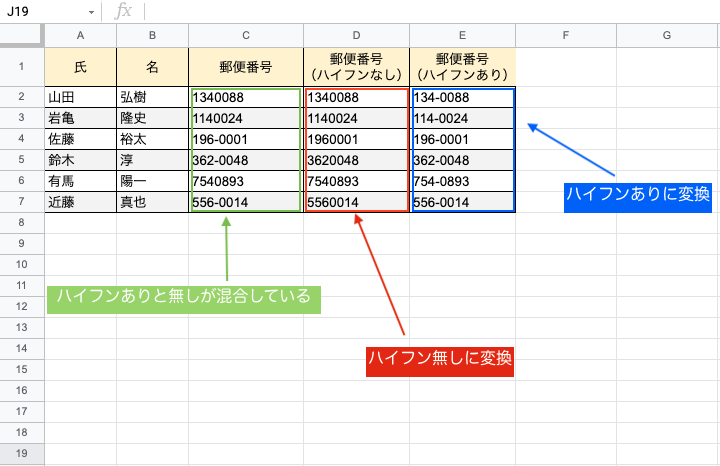
住所録にハイフンありと無しが混ざっているので、統一をしたい。
②ハイフン”なし”に統一する操作方法
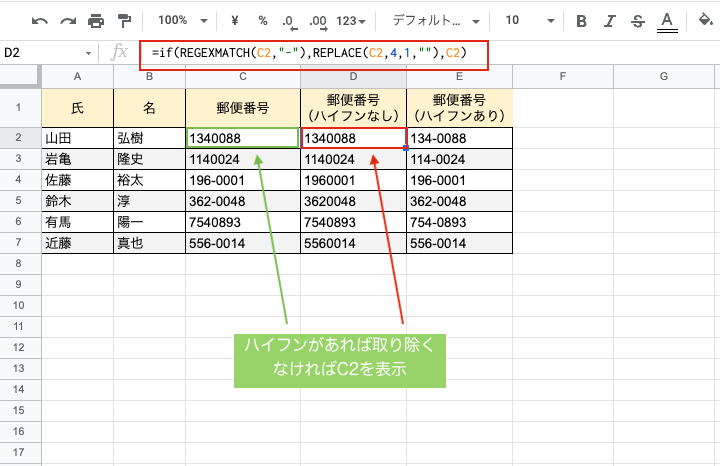
=if(REGEXMATCH(C2,"-"),REPLACE(C2,4,1,""),C2)- REGEXMATCH関数でC2に「-」ハイフンを含むか判別
- あった場合はREPLACE関数で、ハイフンを取り除く
- なかった場合は、そのままC2を表示
②と③の判定処理はIF関数を使います。
①REGEXMATCH関数でC2に「-」ハイフンを含むか判別
以下のような数式でC2にハイフンを含むかどうかを判定できます。
=REGEXMATCH(C2,"-")戻り値にTRUEまたはFALSEを返します。
②あった場合はREPLACE関数で、ハイフンを取り除く
REPLACE(テキスト, 位置, 長さ, 新規テキスト)
REPLACE関数は、文字列の一部を別の文字列に置き換えます。
| 指定項目 | 必須 | 説明 |
|---|---|---|
| テキスト | 〇 | 置換対象の文字列やセル参照を指定します。 |
| 位置 | 〇 | 置換対象となる文字列の先頭からの位置を指定します。 |
| 長さ | 〇 | 置換する文字数を指定します。 |
| 新規テキスト | 〇 | 置換する文字列を指定します。 |
=REPLACE(C4,4,1,"")C4の先頭から4文字目の、1文字だけを空欄に置き換える
という処理になります。
③なかった場合は、そのままC2を表示
これでハイフン”なし”に統一する処理が完成しました。
ハイフン”あり”に統一する操作方法
基本的には、ハイフン無しVerの処理が逆になるだけです。
=if(REGEXMATCH(C2,"-"),C2,REPLACE(C2,4,0,"-"))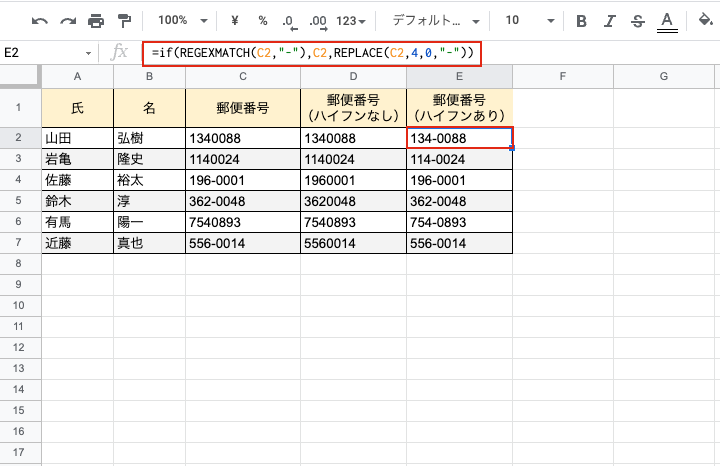
- REGEXMATCH関数でC2に「-」ハイフンを含むか判別
- あった場合はそのままC2を表示
- なかった場合は、REPLACE関数で、ハイフンを挿入
①と②については先ほどと同じなので割愛します。
③REPLACE(C2,4,0,”-“)
↑の関数の部分はC2の先頭から4文字目に「-」ハイフンに挿入するという処理です。
以上でハイフン無しと、ありの統一が完了です。
おわり。
ちょっと営業